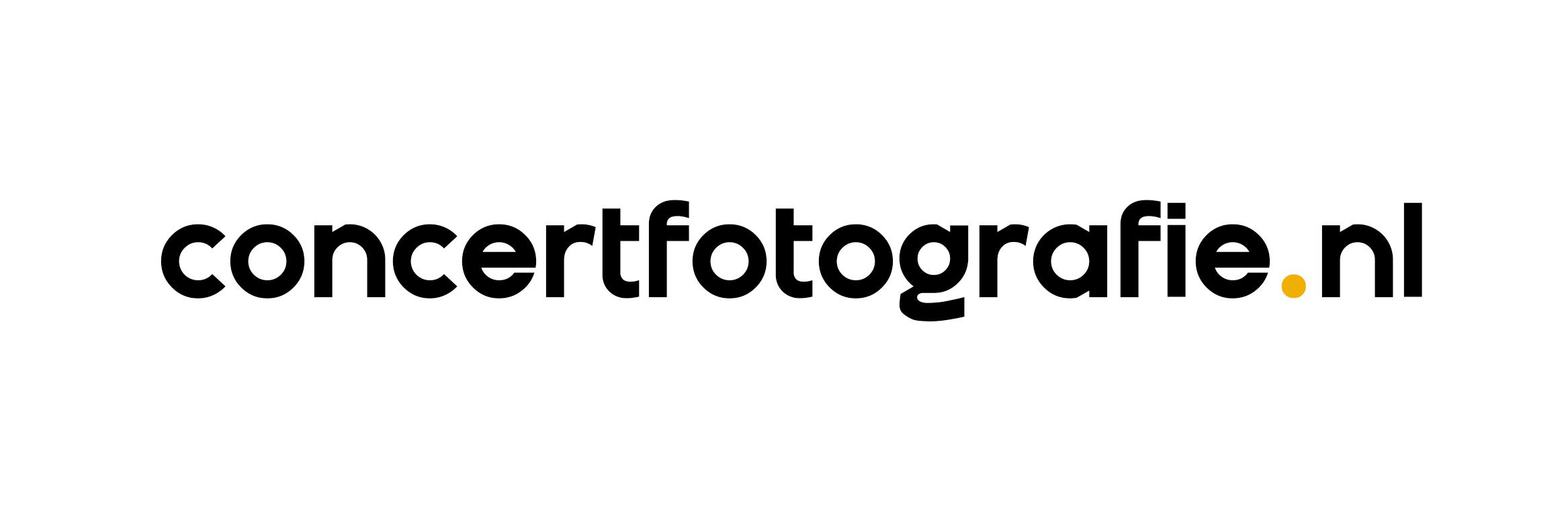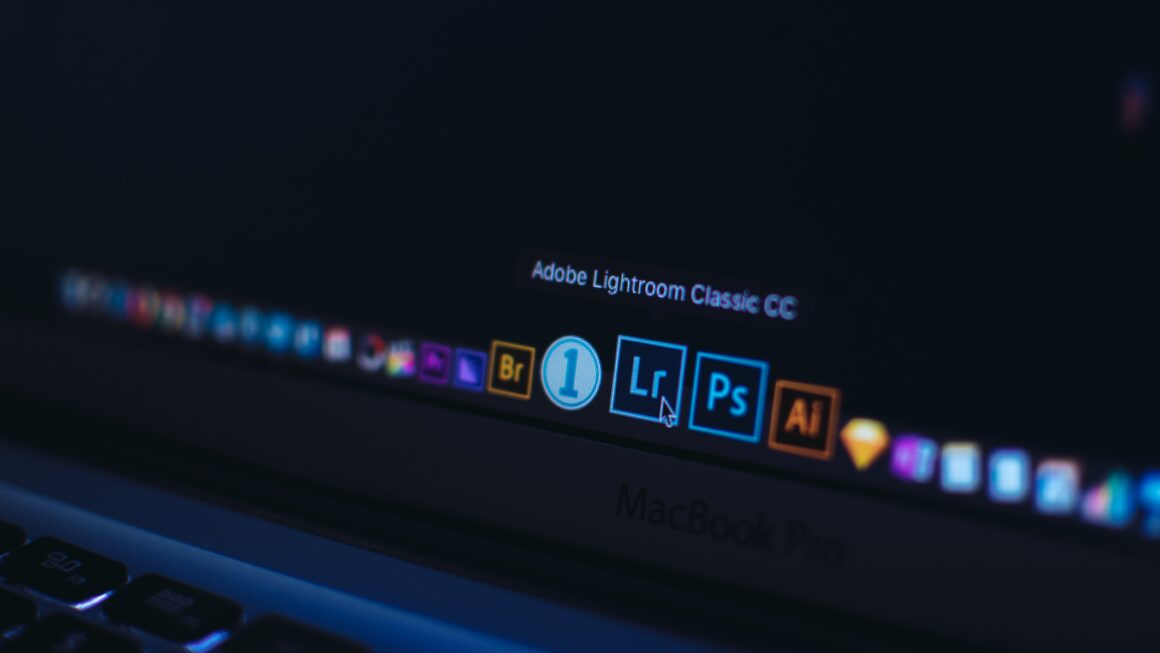Zo, je hebt een mooi evenement gefotografeerd, toffe selectie gemaakt en natuurlijk nabewerkt. Nu is het tijd om het mapje met foto’s over de schutting te kieperen. Maar hoe lever je eigenlijk op een professionele wijze je foto’s aan bij je klant? Ik geef je een aantal tips die voor mij goed werken maar waar je bovenal je klant mee helpt!
1. De formaten
Met formaten heb ik het niet over RAW, JPEG of PNG. Ik heb het hier over het daadwerkelijke formaat, de resolutie van een afbeelding. De kans is vrij groot dat je klant de foto’s gaat gebruiken op internet, met name social media. Dit soort kanalen passen een vorm van compressie toe op geuploade afbeeldingen zodat ze een lagere resolutie krijgen en daardoor ook kleiner in aantal MB’s. Instagram hanteert bijvoorbeeld als maximale resolutie 1080×1080 pixels, maar Facebook weer andere formaten. Hoe groter het beeld hoe steviger de compressie, hoe groter het potentiele kwaliteitsverlies.
Om deze reden lever ik foto’s altijd in een webresolutie aan. Voor webresolutie is het zeer gangbaar om de langste kant op 2048 pixels in te stellen, maar je kunt ook kiezen voor 2000 pixels of 2500 pixels. Hoger dan 3000 pixels gaan is niet handig, dan hebben we het niet echt meer over een webresolutie.
Daarnaast kun je een map met de hoge resolutie bestanden aanleveren.
Het is handig om de foto’s in de lage en hoge resolutie mappen dezelfde namen mee te geven. Zo maak je het je klant makkelijk wanneer het de hoge resolutie variant van een foto zoekt.
2. Toevoegen van metadata
In Adobe Lightroom, maar vast en zeker ook in andere nabewerkingsoftware, kun je tijdens het importeren van je foto’s metadata toevoegen. Deze metadata kun je vervolgens bij het exporteren ook weer toevoegen. Zo kun je elke foto voorzien van bijvoorbeeld auteursrechtelijke informatie, contactgegevens en extra informatie.
In sommige gevallen zorgt het correct invullen van de metadata er bijvoorbeeld voor dat er automatisch fotocredits bij je foto komen te staan wanneer het op Facebook in een foto-album wordt geupload of op een website wordt gezet. In Adobe Lightroom kun je dit instellen in het exportmenu.

3. De bestandsnamen
Naar mijn mening is het een gemiste kans om je bestandsnamen niet aan te passen wanneer je foto’s gaat exporteren. Het aanleveren van een foto met de naam ‘NathanReinds-EvenementZiggoDome-LR-1’ staat veel netter dan een map vol bestanden die er uitzien als ‘CANON_43166.JPG’. Het geeft een stuk persoonlijkheid en professionaliteit met de foto’s mee. Tevens vergroot je zo de kans dat je naam netjes vermeld wordt en men de maker van de foto weet te achterhalen.
Ik hanteer zelf het format van ‘VoornaamAchternaam-NaamKlus-AfkortingBestandsformaat-Nummering’. De eerste twee onderdelen spreken voor zich. Met AfkortingsBestandsformaat bedoel ik LR (lage resolutie) of HR (hoge resolutie) of soms zelfs SHR (super hoge resolutie, vaak een .TIFF bestand). Zo kan ik aan de bestandsnaam herkennen of iemand met een webresolutiebestand werkt of niet. Tevens is dit voor je klant overzichtelijker.
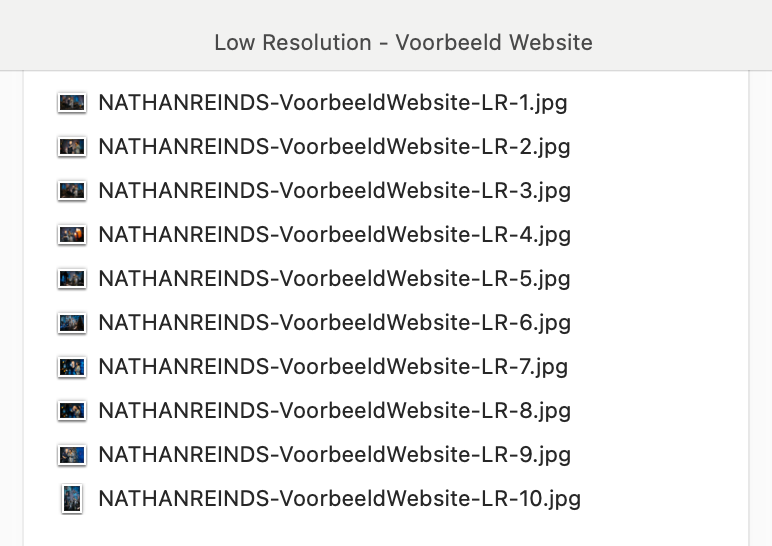
4. Verzendmethode
Zelf ben ik fan van WeTransfer als website om mijn foto’s mee te versturen. Een stabiele gratis tool. Zelf maak ik gebruik van een betaalde variant die ook de mogelijkheid geeft tot customizen en je grotere bestanden laat versturen.
Ik zou je als advies willen meegeven om niet gebruik te maken van de verzendtool in WeTransfer maar altijd een transferlink te laten maken, die je vervolgens in een eigen mail kan plakken. Van een eigen e-mail is de kans groter dat het bericht aankomt en niet in de spambox beland, tevens kun je nog wat meer tekst kwijt en wellicht wat leuks zeggen over de klus. Ik vind dit een persoonlijkere benadering.
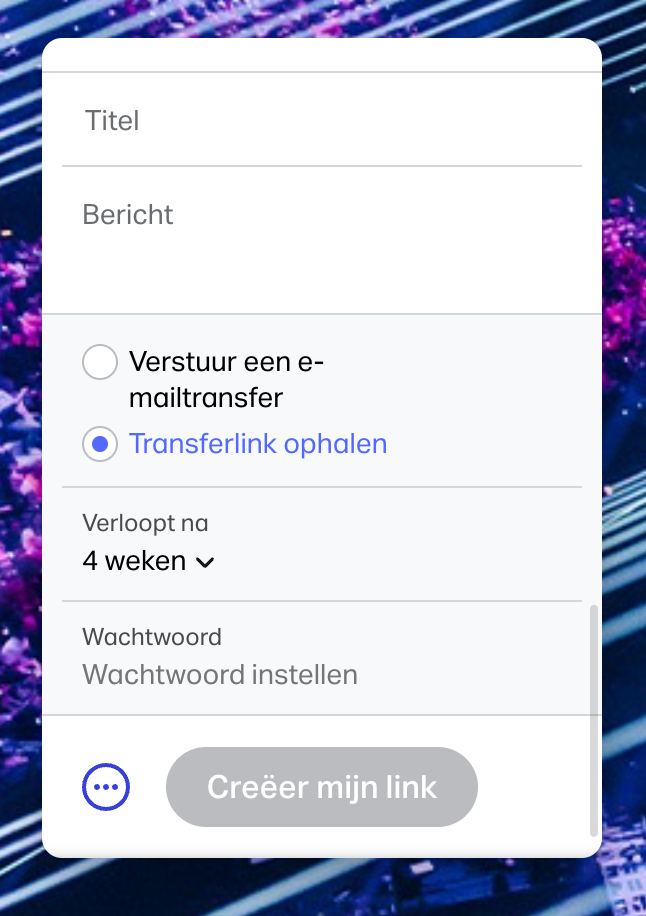
Het zit ‘m in de details
Stuk voor stuk zijn het wat kleine tips, daar ben ik mij van bewust. Maar ik denk dat het totaalplaatje professioneel gaat ogen wanneer je op de details let en hier een passende oplossing voor verzint. Probeer dingen altijd te personaliseren of te ‘branden’ met je eigen naam of logo.